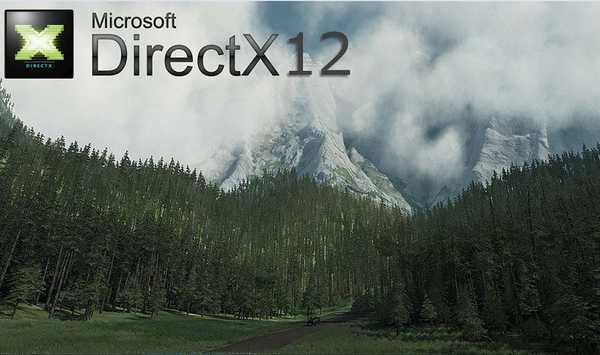Nie každý o tom vie, ale systém Windows vám umožňuje nastaviť obmedzenia na využitie miesta na disku  Počítač používaný viac ako jednou osobou. Tým sa zabezpečí, že miesto na konkrétnej jednotke alebo oddiele nebude nikdy vyplnené iba jedným používateľským kontom. Pozrime sa, ako nakonfigurovať tieto obmedzenia..
Počítač používaný viac ako jednou osobou. Tým sa zabezpečí, že miesto na konkrétnej jednotke alebo oddiele nebude nikdy vyplnené iba jedným používateľským kontom. Pozrime sa, ako nakonfigurovať tieto obmedzenia..
Čo sú to diskové kvóty?
Najprv by ste si mali uvedomiť, že diskové kvóty sú prostriedkom riadenia priestoru na diskoch alebo oddieloch NTFS. Nastavením kvót môže správca počítača nastaviť množstvo miesta na disku alebo oddiele, ktoré bude mať užívateľ k dispozícii na ukladanie informácií.
Správca môže vynútiť obmedzenia na diskové kvóty, ktoré používateľ nemôže prekročiť. To znamená, že keď používateľ prekročí svoj limit diskových kvót, už nebude môcť doň ukladať nové údaje. Okrem toho môže správca nastaviť hranicu na vydávanie upozornení, aby užívateľ mohol vopred vedieť, ako sa blíži svoj limit.
Čo potrebujete vedieť o správe diskových kvót
- Aby ste mohli nastavovať diskové kvóty a uplatňovať limity kvót, musíte použiť účet Windows, ktorý má oprávnenia správcu. Normálni používatelia nemôžu nastaviť kvóty.
- Pevné disky (alebo SSD) musia používať systém súborov NTFS. Disky so starým systémom súborov FAT32 nepodporujú disky.
- Systém Windows umožňuje nastaviť kvóty pre jednotky aj oddiely.
- Ak máte viac diskov alebo diskových oddielov, musíte pre každú z nich nastaviť limity kvóty jednotlivo..
Ako nastaviť kvóty pre každý účet
Poznámka Screenshoty k článku sa vytvorili v systéme Windows 8.1, ale všetky kroky na povolenie diskových kvót v systéme Windows 7 a Windows 10 sú úplne rovnaké.Tak otvorte Prieskumník. Potom kliknite pravým tlačidlom myši na jednotku, na ktorú chcete uplatniť kvóty, av kontextovej ponuke vyberte príkaz „Vlastnosti“.
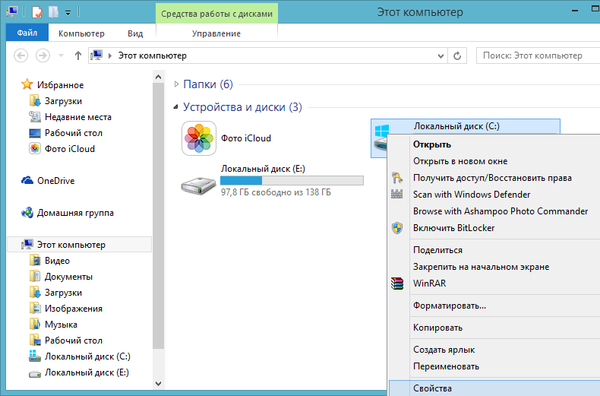
V okne vlastností disku prejdite na kartu Kvóta a potom kliknite na tlačidlo Zobraziť nastavenia kvóty.
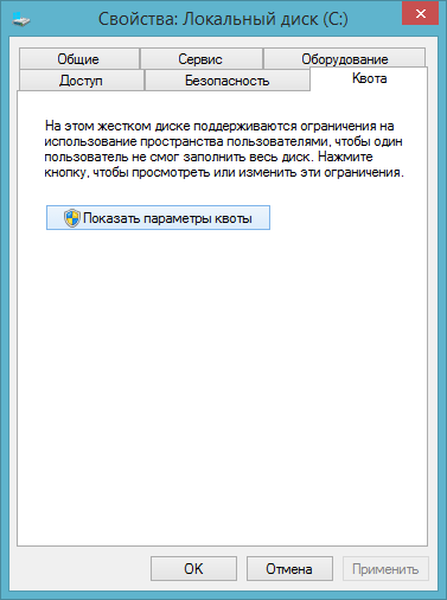
Otvorené okno „Nastavenia kvót“ je to pravé miesto, kde musíte vykonať potrebné nastavenia, aby ste zaistili dodržiavanie limitov kvót pre každého používateľa počítača..
Prvá a najdôležitejšia vec, ktorá sa od vás vyžaduje, je povolenie správy kvót. Za týmto účelom začiarknite príslušné políčko pomocou čeľuste..
Teraz môžete priamo pristúpiť k nastaveniu kvót. Ak to chcete urobiť, aktivujte možnosť „Nepriradiť miesto na disku, keď je kvóta prekročená“. Potom vyberte „Priradiť nie viac ako jeden disk“ a zadajte číselnú hodnotu pre limit kvóty.
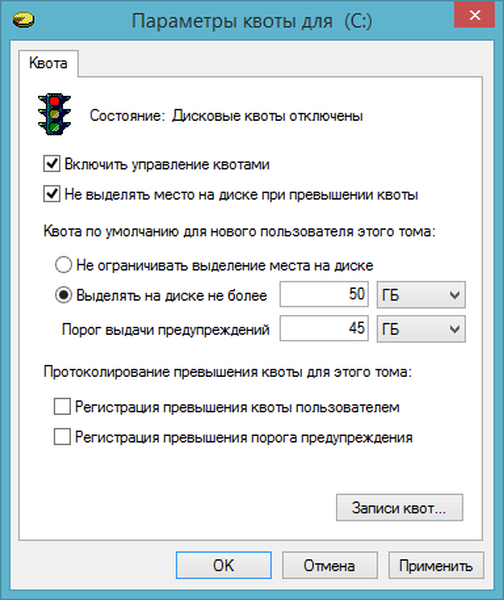
Ak chcete, aby operačný systém informoval používateľa o prístupe k jeho obmedzeniam, nastavte hodnotu do poľa „Prah výstražných správ“..
Ako povoliť diskové kvóty pre jednotlivých používateľov
Možno budete chcieť obmedziť využitie miesta na disku na vybratom disku nie pre všetkých používateľov, ale iba pre niektorých z nich. Našťastie to Windows tiež umožňuje..
Kliknite na tlačidlo „Položky kvót“.
Dvakrát kliknite na meno používateľa, pre ktorý chcete nastaviť kvótu..
Zapnite možnosť „Priradiť nie viac ako jeden disk“ a zadajte, koľko miesta na disku môže tento užívateľ na vybranom disku použiť.
V prípade potreby môžete nastaviť výstražný prah, ale toto pole môžete nechať prázdne..
Potom kliknite na tlačidlo OK, zatvorte okno Položky kvót a zmeny použite v okne Nastavenie kvót.
Čo sa stane, keď používateľ dosiahne limit svojej diskovej kvóty
Ak je jeho disková kvóta prekročená, používateľovi sa zobrazí správa o nedostatku miesta, zatiaľ čo už nebude môcť na tento disk zapisovať nové údaje, kým neuvoľní miesto na disku, nevyprázdni odpadkový kôš, neodstráni nepotrebné súbory, programy atď..
Ako protokolovať udalosti na disku
Ak chcete, aby operačný systém zaznamenával každú kvótovú udalosť, povoľte v okne „Nastavenia kvót“ možnosti „Registrovať prekročenú kvótu používateľa“ a „Limit výstražnej prahovej hodnoty pre registráciu“..
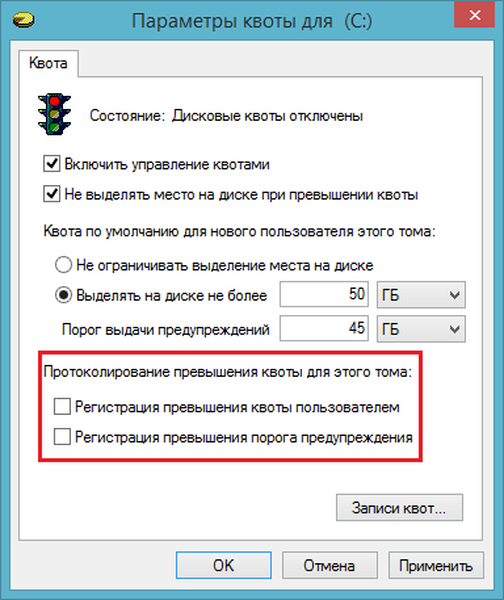
Každá udalosť, ktorá sa vyskytla, sa dá zobraziť v okne Zobrazovač udalostí..
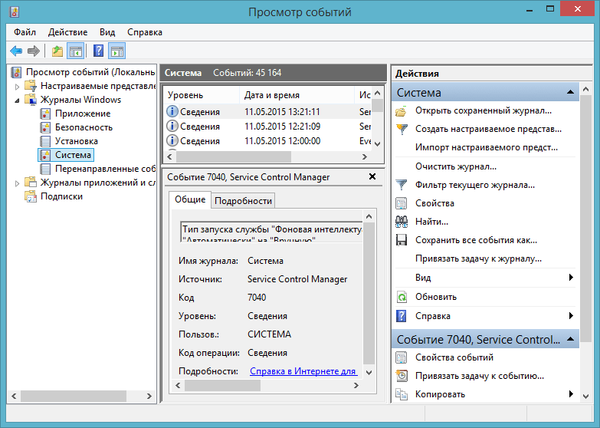
Nakoniec, ak chcete uložiť všetky svoje nastavenia, kliknite na tlačidlo Použiť. Keď vás systém Windows požiada, aby ste znova potvrdili, že skutočne chcete povoliť diskové kvóty, kliknite na tlačidlo OK.
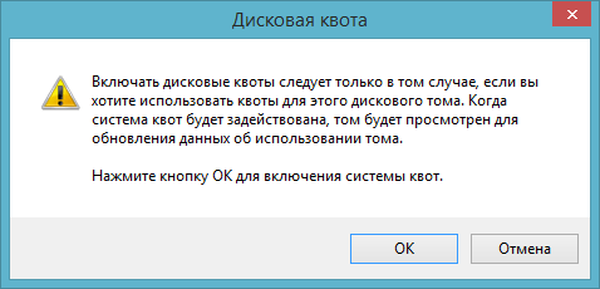
Ako vidíte, proces povolenia a úpravy kvóty je veľmi jednoduchý a nevyžaduje príliš veľa úsilia. Výhoda tejto funkcie je však iba v prípade, že počítač používa viac ako jeden používateľ.
Prajem pekný deň!